2016.5 OPEL INSIGNIA audio
[x] Cancel search: audioPage 26 of 135

26Podstawowa obsługaUsuwanie kontaktów
Usuwanie pojedynczego kontaktu
Aby usunąć pojedynczy kontakt,
otworzyć listę kontaktów pojazdu.
Wybrać wymagany wpis kontaktu z
listy kontaktów pojazdu.
Wybrać Edytuj kontakt z prawej
strony ekranu.
Aby usunąć wpis kontaktu i wszystkie
powiązane informacje, wybrać Usuń.
Wyświetla się komunikat
potwierdzający.
Potwierdzić komunikat. Wpis jest usunięty.
Usuwanie całej listy kontaktów
pojazdu
Aby usunąć całą listę kontaktów
pojazdu, otworzyć listę kontaktów
pojazdu.
Wybrać Inna lista kontaktów z prawej
strony ekranu. Wyświetla się lista
wszystkich dostępnych źródeł
kontaktów. Aktualnie aktywna lista kontaktów jest oznaczona
symbolem 9.Wybrać przycisk ekranowy ─ obok
Pojazd . Wyświetla się komunikat
potwierdzający.
Potwierdzić komunikat, aby usunąć
listę.
Sortowanie listy kontaktów Domyślnie listy są uporządkowane
alfabetycznie według imion. Jeśli nie
jest dostępne imię, zamiast niego
wykorzystywane jest nazwisko. Jeśli
nie jest dostępne imię ani nazwisko,
jako kryterium sortowania
wykorzystywany jest jeden z
pierwszych wprowadzonych znaków.
Kolejność sortowania może zostać
zmieniona, jeśli imiona i nazwiska są
zapisane w dwóch oddzielnych
polach.
Aby zmienić kolejność sortowania,
wybrać Sortuj.
Wybrać wymaganą kolejność
sortowania. Lista zostanie ponownie
odpowiednio posortowana.Ustawienia barwy dźwięku
Korzystając z menu ustawień barwydźwięku, można dostosować
charakterystykę barwy dźwięku.
Dostęp do tego menu jest możliwy z
każdego menu głównego audio.
Uwaga
Indywidualnie dostosowane
ustawienia barwy dźwięku mogą być
zapisane jako ulubione.
Szczegółowy opis 3 18.
Aby otworzyć menu ustawień barwy
dźwięku, wybrać MENU w
odpowiednim menu głównym audio.
Wybrać Ustawienia dźwięku .
Page 27 of 135

Podstawowa obsługa27Wysokie tonySłuży do podwyższenia lub obniżenia
poziomu wysokich częstotliwości
źródła audio.
Wyreguluj ustawienie, kilkakrotnie
dotykając ─ lub w.
Można również przesunąć suwak na
pasku ustawień.
Średnie tony
Służy do podwyższenia lub obniżenia
średnich niskich częstotliwości źródła
audio.
Wyreguluj ustawienia, kilkakrotnie
dotykając ─ lub w.
Można również przesunąć suwak na
pasku ustawień.
Niskie tony Służy do podwyższenia lub obniżenia
poziomu niskich częstotliwości źródła
audio.
Wyreguluj ustawienia, kilkakrotnie
dotykając ─ lub w.
Można również przesunąć suwak na
pasku ustawień.Ustawianie balansu i fadera
Na rysunku z prawej strony menuokreślić punkt w kabinie pasażerskiej,
w którym powinien być słyszany
dźwięk najwyższej jakości.
Aby wyregulować ustawienia,
dotknąć n, o , p i q.
W celu szybkiego przełączenia
między przednimi i tylnymi głośnikami
wybrać Przód lub Tył na górze i na
dole schematu pojazdu.
Dźwięk przestrzenny
(pojazdy wyposażone w system
dźwięku przestrzennego)
Użyć tego ustawienia w celu
zwiększenia lub zmniejszenia efektu
dźwięku przestrzennego.
Wyreguluj ustawienia, kilkakrotnie
dotykając ─ lub w.
Tryby korektora
(pojazdy niewyposażone w system
dźwięku przestrzennego)Wybrać jeden z przycisków
ekranowych na interaktywnym pasku
wyboru, aby zoptymalizować barwę
dźwięku dla danego stylu
muzycznego.
Wybrać INDYWID. w przypadku
potrzeby zdefiniowania własnych
ustawień barwy dźwięku.
Tryby dźwięku przestrzennego
(pojazdy wyposażone w system
dźwięku przestrzennego)
Wybrać jeden z przycisków
ekranowych na interaktywnym pasku
wyboru, aby zoptymalizować barwę
dźwięku dla różnych miejsc
siedzących.
Wybrać NORMALNY , jeśli istnieje
potrzeba zapewnienia najlepszej jakości dźwięku dla wszystkich miejsc
siedzących.
Page 28 of 135

28Podstawowa obsługaUstawienia poziomugłośności
Maksymalna głośność
początkowa
Nacisnąć ;, a następnie wybrać
USTAWIENIA na ekranie głównym.
Przewinąć listę i wybrać Radio a
następnie Maksymalna głośność
początkowa .
Dotknąć ─ lub w, aby ustawić żądaną
głośność.
Automatyczna regulacja
głośności
Nacisnąć ;, a następnie wybrać
USTAWIENIA .
Przewinąć listę i wybrać Radio a
następnie Automatyczna regulacja
głośności .
Aby ustawić poziom dopasowania głośności, ustaw Automatyczna
regulacja głośności na jedną z
dostępnych opcji.
Wył. : brak podwyższenia poziomu
głośności wraz ze wzrostem
prędkości.Wysoka : maksymalne podwyższenie
poziomu głośności wraz ze wzrostem prędkości.
Głośność komunikatów dla
kierowców
Aby wyregulować głośność
komunikatów dla kierowców, ustawić
żądaną głośność podczas
odtwarzania przez system
komunikatu dla kierowców. Wtedy
system zapisuje odpowiednie
ustawienie.
Ustawienia systemu Różne ustawienia i dopasowania
systemu audio-nawigacyjnego
można wprowadzać za pomocą
aplikacji USTAWIENIA .
Ustawienia godziny i daty
Nacisnąć ;, a następnie wybrać
USTAWIENIA .
Wybrać pozycję Godzina i data.
Ustawianie zegara
Wybrać opcję Ustaw godzinę , aby
otworzyć odpowiednie podmenu.
Page 30 of 135

30Podstawowa obsługaWprowadzić czterocyfrowy kod i
wybrać Potwierdź . Ponownie
wyświetla się klawiatura numeryczna.
Aby potwierdzić pierwszy wpis,
ponownie wprowadzić czterocyfrowy
kod i wybrać Zablokuj. Układ jest
zablokowany.
Odblokowanie systemu
Włączyć system audio-nawigacyjny.
Wyświetla się klawiatura
numeryczna.
Wprowadzić odpowiedni
czterocyfrowy kod i wybrać Odblokuj.
Układ jest odblokowany.
Zapomniany kod PIN
Aby zresetować kod PIN do
ustawienia domyślnego,
skontaktować się z warsztatem.
Wyświetlacz Nacisnąć ;, a następnie wybrać
USTAWIENIA .
Przewinąć listę i wybrać Wyświetlacz.
Tryb
Wybrać opcję Tryb, aby otworzyć
odpowiednie podmenu.
W zależności od oświetlenia
zewnętrznego, wybrać Dzienny lub
Nocny .
Po wybraniu Auto system
automatycznie dopasowuje ustawienia wyświetlacza.
Kalibrowanie ekranu dotykowego Wybrać opcję Kalibruj ekran
dotykowy , aby otworzyć odpowiednie
podmenu.
Postępować zgodnie z instrukcjami
wyświetlonymi na ekranie, dotykając
odpowiednio oznaczonych punktów. Ekran dotykowy jest wykalibrowany.
Wyłączanie wyświetlacza
Wybrać Wyłącz wyświetlacz , aby
wyłączyć wyświetlacz.
Page 32 of 135

32RadioodtwarzaczRadioodtwarzaczObsługa....................................... 32
Wyszukiwanie stacji .....................32
System RDS (Radio Data System) ........................................ 34
DAB – nadawanie cyfrowego
sygnału audio .............................. 35Obsługa
Funkcja radioodbiornika jest częścią
aplikacji AUDIO.
Włączanie funkcji radioodbiornika
Wybrać AUDIO na ekranie głównym,
a następnie wybrać RADIO na
interaktywnym pasku wyboru.
Można również nacisnąć RADIO na
panelu sterowania.
Wybieranie zakresu
częstotliwości
Kilkakrotnie wybierać lub naciskać
RADIO w celu przełączania między
różnymi zakresami częstotliwości.
Wyszukiwanie stacji
Automatyczne wyszukiwanie
stacji
Nacisnąć t lub v, aby włączyć
odbiór poprzedniej lub następnej
stacji radiowej.
Ręczne wyszukiwanie stacji Nacisnąć i przytrzymać przycisk t
lub v. Zwolnić odpowiedni przycisk,
gdy wyświetlana wartość będzie
prawie odpowiadać oczekiwanej
częstotliwości.
Strojenie stacji
Wybrać STROJ. na interaktywnym
pasku wyboru. Wyświetla się
klawiatura numeryczna.
Page 33 of 135
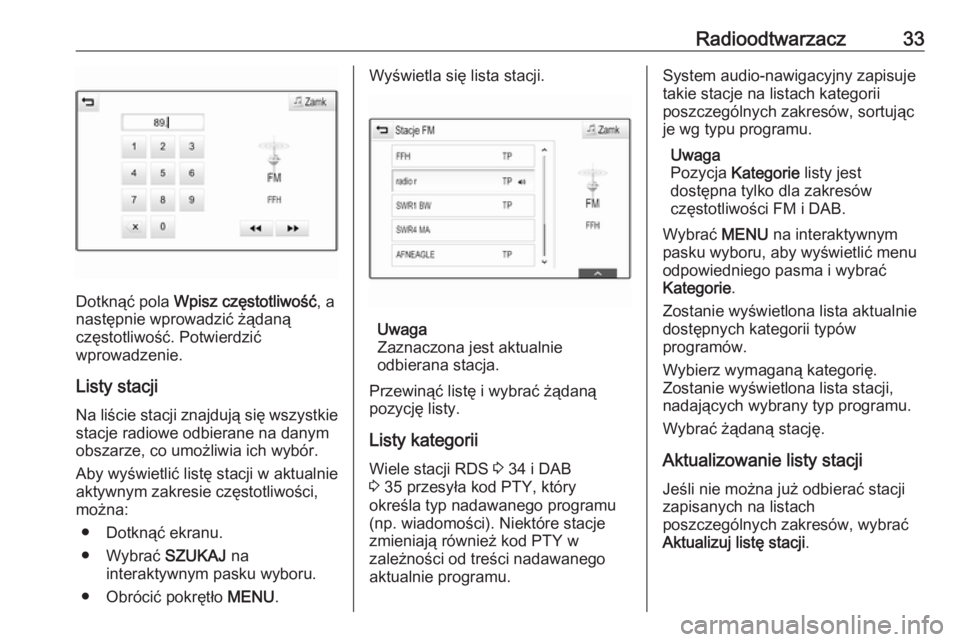
Radioodtwarzacz33
Dotknąć pola Wpisz częstotliwość , a
następnie wprowadzić żądaną
częstotliwość. Potwierdzić
wprowadzenie.
Listy stacji
Na liście stacji znajdują się wszystkie stacje radiowe odbierane na danym
obszarze, co umożliwia ich wybór.
Aby wyświetlić listę stacji w aktualnie
aktywnym zakresie częstotliwości,
można:
● Dotknąć ekranu.
● Wybrać SZUKAJ na
interaktywnym pasku wyboru.
● Obrócić pokrętło MENU.
Wyświetla się lista stacji.
Uwaga
Zaznaczona jest aktualnie
odbierana stacja.
Przewinąć listę i wybrać żądaną
pozycję listy.
Listy kategoriiWiele stacji RDS 3 34 i DAB
3 35 przesyła kod PTY, który
określa typ nadawanego programu
(np. wiadomości). Niektóre stacje
zmieniają również kod PTY w
zależności od treści nadawanego
aktualnie programu.
System audio-nawigacyjny zapisuje
takie stacje na listach kategorii
poszczególnych zakresów, sortując
je wg typu programu.
Uwaga
Pozycja Kategorie listy jest
dostępna tylko dla zakresów
częstotliwości FM i DAB.
Wybrać MENU na interaktywnym
pasku wyboru, aby wyświetlić menu odpowiedniego pasma i wybrać
Kategorie .
Zostanie wyświetlona lista aktualnie
dostępnych kategorii typów
programów.
Wybierz wymaganą kategorię.
Zostanie wyświetlona lista stacji,
nadających wybrany typ programu.
Wybrać żądaną stację.
Aktualizowanie listy stacji Jeśli nie można już odbierać stacji
zapisanych na listach
poszczególnych zakresów, wybrać
Aktualizuj listę stacji .
Page 34 of 135
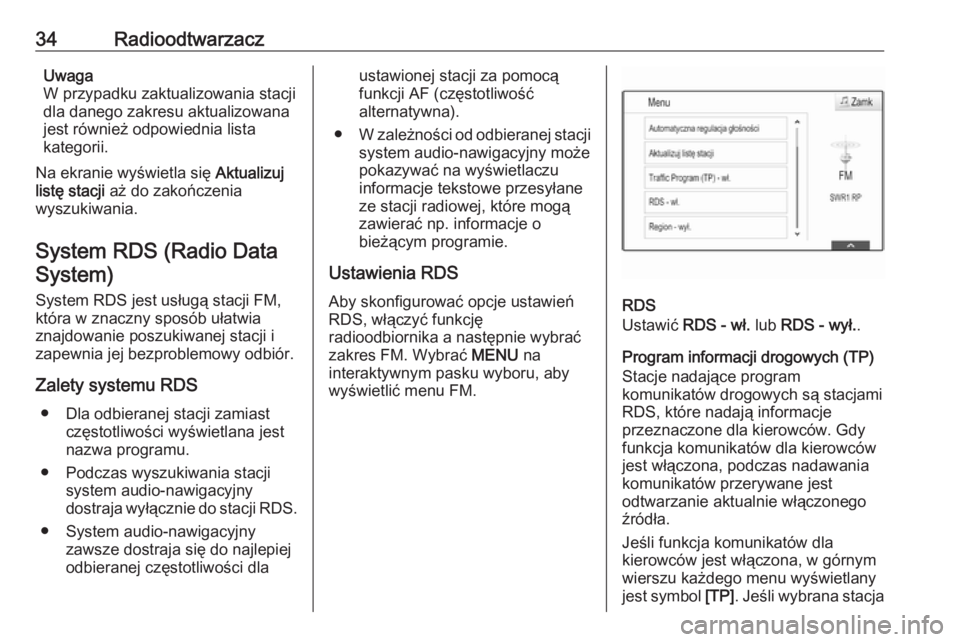
34RadioodtwarzaczUwaga
W przypadku zaktualizowania stacji
dla danego zakresu aktualizowana
jest również odpowiednia lista
kategorii.
Na ekranie wyświetla się Aktualizuj
listę stacji aż do zakończenia
wyszukiwania.
System RDS (Radio Data System)
System RDS jest usługą stacji FM,
która w znaczny sposób ułatwia
znajdowanie poszukiwanej stacji i
zapewnia jej bezproblemowy odbiór.
Zalety systemu RDS ● Dla odbieranej stacji zamiast częstotliwości wyświetlana jest
nazwa programu.
● Podczas wyszukiwania stacji system audio-nawigacyjny
dostraja wyłącznie do stacji RDS.
● System audio-nawigacyjny zawsze dostraja się do najlepiej
odbieranej częstotliwości dlaustawionej stacji za pomocą
funkcji AF (częstotliwość
alternatywna).
● W zależności od odbieranej stacji
system audio-nawigacyjny może
pokazywać na wyświetlaczu
informacje tekstowe przesyłane
ze stacji radiowej, które mogą
zawierać np. informacje o
bieżącym programie.
Ustawienia RDS
Aby skonfigurować opcje ustawień
RDS, włączyć funkcję
radioodbiornika a następnie wybrać
zakres FM. Wybrać MENU na
interaktywnym pasku wyboru, aby
wyświetlić menu FM.
RDS
Ustawić RDS - wł. lub RDS - wył. .
Program informacji drogowych (TP)
Stacje nadające program
komunikatów drogowych są stacjami
RDS, które nadają informacje
przeznaczone dla kierowców. Gdy
funkcja komunikatów dla kierowców jest włączona, podczas nadawania
komunikatów przerywane jest
odtwarzanie aktualnie włączonego
źródła.
Jeśli funkcja komunikatów dla
kierowców jest włączona, w górnym
wierszu każdego menu wyświetlany
jest symbol [TP]. Jeśli wybrana stacja
Page 35 of 135
![OPEL INSIGNIA 2016.5 Instrukcja obsługi systemu audio-nawigacyjnego (in Polish) Radioodtwarzacz35nie jest stacją nadającą komunikaty
dla kierowców, wyświetla się [ ] i
automatycznie rozpoczyna się
wyszukiwanie następnej dostępnej
stacji nadającej komunikaty dla
kierowc OPEL INSIGNIA 2016.5 Instrukcja obsługi systemu audio-nawigacyjnego (in Polish) Radioodtwarzacz35nie jest stacją nadającą komunikaty
dla kierowców, wyświetla się [ ] i
automatycznie rozpoczyna się
wyszukiwanie następnej dostępnej
stacji nadającej komunikaty dla
kierowc](/manual-img/37/20659/w960_20659-34.png)
Radioodtwarzacz35nie jest stacją nadającą komunikaty
dla kierowców, wyświetla się [ ] i
automatycznie rozpoczyna się
wyszukiwanie następnej dostępnej
stacji nadającej komunikaty dla
kierowców. Symbol [TP] zaświeci się
po znalezieniu stacji nadającej
komunikaty dla kierowców. Jeśli nie
zostanie znaleziona stacja nadająca
komunikaty dla kierowców, na
ekranie pozostaje [ ].
Gdy dana stacja nadaje komunikat dla kierowców, zostaje wyświetlony
komunikat.
Aby przerwać komunikat i powrócić
do uprzednio włączonej funkcji,
należy odrzucić alarm.
Ustawić Traffic Program (TP) - wł. lub
Traffic Program (TP) - wył. .
Region
Czasami stacje RDS nadają na
różnych częstotliwościach odmienne
regionalne wersje programów.
Jeśli zostanie włączona funkcja
regionalizacji, w razie potrzeby będą
wybierane alternatywne
częstotliwości tych samych
programów regionalnych. Jeśliregionalizacja jest wyłączona,
alternatywne częstotliwości stacji są
wybierane niezależnie od programu
regionalnego.
Ustawić Region - wł. lub Region - wył. .
DAB – nadawanie
cyfrowego sygnału audio
W systemie DAB stacje radiowe
nadają programy cyfrowe.
Zalety DAB ● Stacje DAB są oznaczane za pomocą nazwy programu
zamiast częstotliwością
nadawania.
● Dzięki systemowi DAB kilka programów radiowych (usług)
może być nadawanych na
pojedynczym multipleksie.
● Oprócz wysokiej jakości cyfrowych sygnałów audio stacjeDAB nadają również połączone z
programem dane i wiele innych
usług, takich jak komunikaty dla
kierowców.● Tak długo jak odbierany jest sygnał stacji nadawczej (nawet
gdy jest on bardzo słaby),
odbiornik systemu DAB
poprawnie rekonstruuje
przesyłany dźwięk.
● W przypadku słabego odbioru następuje automatyczne
zmniejszenie głośności, aby
uniknąć emisji nieprzyjemnych
zakłóceń.
Gdy sygnał DAB jest zbyt słaby,
by mógł być wychwycony przez
odbiornik, odbiór jest przerywany
całkowicie. Aby tego uniknąć, należy aktywować opcję
Przełącz z DAB na DAB i/lub
Przełącz z DAB na FM w menu
systemu DAB (patrz poniżej).
● W przypadku systemu DAB nie występują zakłócenia
generowane przez stacje
nadające na zbliżonych
częstotliwościach (zjawisko
typowe dla odbioru stacji AM i
FM).
● Odbijanie sygnału DAB od przeszkód naturalnych lub
budynków poprawia odbioru,